Smell like a rose

![]() Vertaald naar Engels door Dennis Robinson
Vertaald naar Engels door Dennis Robinson Grazie per la traduzione Byllina
Grazie per la traduzione Byllina
Dank je wel Evalynda voor de vertaling naar het Frans
Deze tutorial is bedacht en geschreven door Karin 19-01-2021, de © is van mij.
Het is niet toegestaan deze of delen hiervan te kopiëren te linken en/of ergens anders te plaatsen zonder mijn toestemming.
De tutorial is geschreven met PSP19 (X9) maar kan ook met andere versies gemaakt worden.
Als deze les op een andere les lijkt is dat louter toeval.
De © van de gebruikte materialen is voor de rechtmatige eigenaren en de tubemaaksters.
Het masker is van Narah en de tekst van Yoka.
———–
Open het materiaal in PSP / Dupliceer met Shift+D / Sluit de originelen.
———–
Gebruikte Filters:
Simple – Left right wrap
Mock – Windo
AAA Frames – Foto frame
Caroline and Sensibillity – CS Halloween 2
Medhi – Wavy lab 1.
Filter Unlimited 2.0 – BKG Designer SF10II – Diamonds
Alien skin Eyecandy 5 – Impact – Extrude
Mura meister – Copies
Toadies – What are you
———-
De tutorial is geschreven met deze kleuren en materialen.
Palet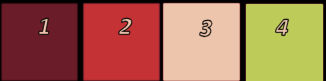
Als je eigen kleuren en/of materialen gebruikt kan het zijn dat je moet spelen met de Mengmodus en/of Laagdekking.
———-
Download hier je materialen:
Je hebt alleen hoofdtube nodig. De mijne is van Lightartist_XXX
Punt 1.
Open Alfa_Smell like a rose – Venster – Dupliceren (of gebruik Shift+D).
Sluit het origineel we werken op de kopie.
In het alfabestand zit helaas selectie 2 overbodig bij. Dus niet ongerust 🙂
Punt 2.
Effecten – Insteekfilters – Medhi – Wavy lab 1.1 met de volgende instelling:
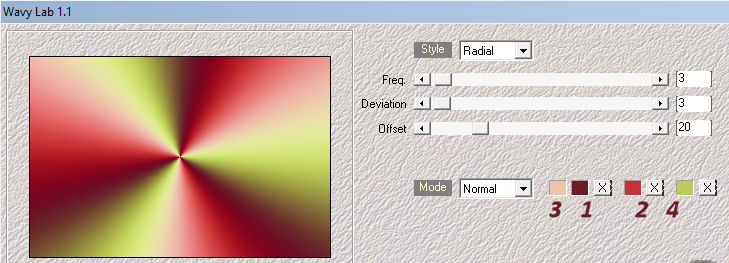
Aanpassen – Vervagen – Radiale vervaging met volgende instelling:
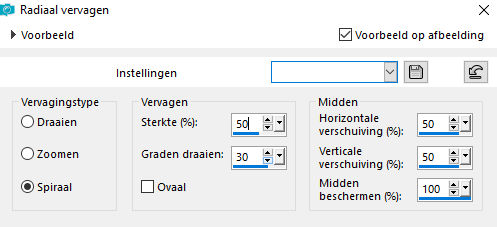
Punt 3.
Lagen – Dupliceren.
Effecten – Insteekfilters – Mock – Windo met de volgende instelling:
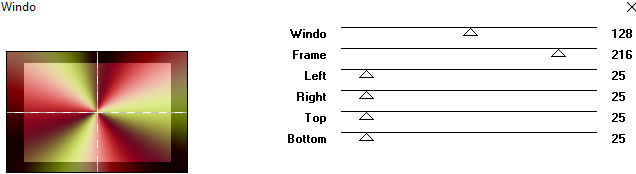
Lagen – Eigenschappen, Mengmodus op Vermenigvuldigen en Dekking op 80.
Lagen – Samenvoegen – Omlaag samenvoegen.
Punt 4.
Selecties – Selectie Laden/Opslaan – Selectie laden uit alfakanaal “selectie1
(Alleen selectie vervangen aangevinkt.)
Selecties – Laag maken van selectie.
Effecten – Insteekfilters – Caroline and Sensibillity – CS Halloween 2 met de volgende instelling:
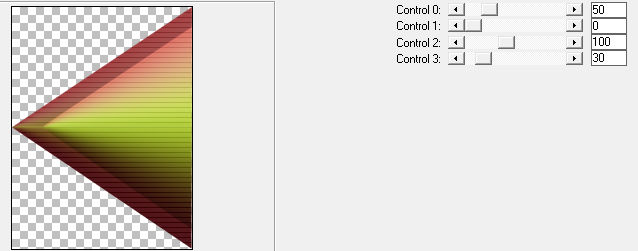
Selecties – Niets selecteren
Punt 5.
Effecten – Insteekfilters – Simple – Left right wrap.
Lagen – Dupliceren.
Afbeelding – Spiegelen – Horizontaal spiegelen.
Lagen – Samenvoegen – Omlaag samenvoegen.
Punt 6.
Lagen – Dupliceren
Effecten – Insteekfilters – It@lian Editors Effect – Effecto Fantasma.
X en Y op 15
Effecten – Randeffecten – Accentueren.
Lagen – Samenvoegen – Zichtbare lagen samenvoegen.
Punt 7.
Lagen – Dupliceren
Effecten – Reflectie effecten – Weerspiegeling met de volgende instelling:
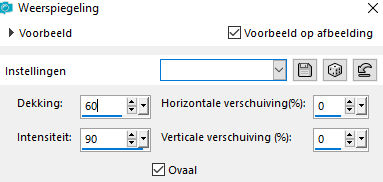
Afbeelding – Formaat wijzigen – 50%. Alle lagen formaat wijzigen NIET aangevinkt.
Punt 8.
Effecten – Insteekfilters – Mura’s meister – Copies met de volgende instelling:
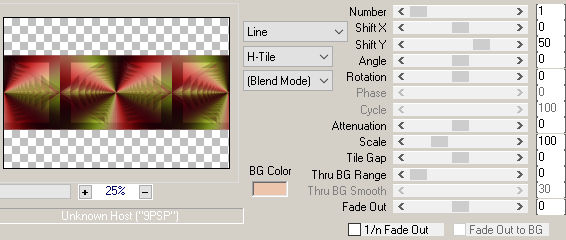
Effecten – 3D effecten – Slagschaduw,
Vert. en Hor. op 2, Dekking 80 en Vervagen 3, kleur 4.
Herhaal nogmaals met:
Vert. en Hor. op -2, Dekking 80 en Vervagen 3, kleur 4.
Punt 9.
Lagen – Nieuwe rasterlaag.
Vul met kleur 3.
Lagen – Nieuwe maskerlaag – Uit afbeelding, zoek je Narahmask 0851 op.
Alleen luminantie van bron aangevinkt.
Lagen – Samenvoegen – Groep samenvoegen.
Effecten – Randeffecten – Accentueren.
Lagen – Schikken – Omlaag.
Punt 10.
Effecten – Insteekfilters – Toadies – What are you
X en Y op 12.
Effecten – Randeffecten – Sterker accentueren.
Effecten – 3D effecten – Slagschaduw:
Vert. en Hor. op 2, Dekking 80 en Vervagen 3, kleur 4.
Punt 11.
Activeer de bovenste laag in je palet.
Lagen – Nieuwe rasterlaag
Selecties – Selectie Laden/Opslaan – Selectie laden uit alfakanaal “selectie3
(Alleen selectie vervangen aangevinkt)
Vul selectie met kleur 3
Punt 12.
Effecten – Insteekfilters – AAA Frames – Fotoframe
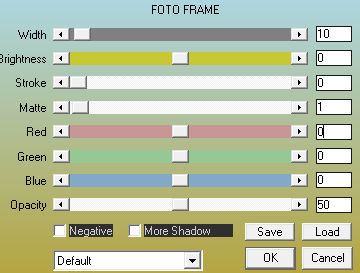
Selecteren – Niets selecteren
Klik met je toverstaf in het midden van het vierkant om te selecteren.
Selecteer van je eigen tube een deel om te kopieren. Ik nam het gezicht van mijn tube.
Kopieren – Plakken in selectie.
Aanpassen – Scherpte – Verscherpen.
Selecten – Niets selecteren.
Punt 13.
Effecten – Insteekfilters – Alien skin Eyecandy 5 – Impact – Extrude met de volgende instelling (kleur is 3):
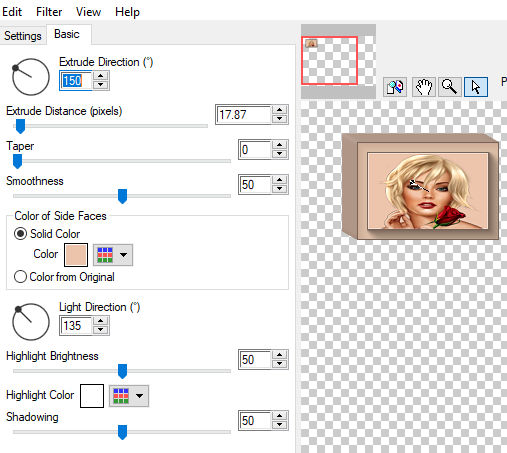
Lagen – Dupliceren
Afbeelding – Spiegelen – Horizontaal spiegelen.
Lagen – Samenvoegen – Omlaag samenvoegen.
Effecten – 3D effecten – Slagschaduw,
Vert. en Hor. op 2, Dekking 80 en Vervagen 3, kleur 1.
Herhaal nogmaals met:
Vert. en Hor. op -2, Dekking 80 en Vervagen 3, kleur 1.
Punt 14.
Lagen – Nieuwe rasterlaag
Vul met kleur 3.
Lagen – Nieuwe maskerlaag – Uit afbeelding, zoek je Narahmask 1158 op.
Alleen luminantie van bron aangevinkt.
Lagen – Samenvoegen – Groep samenvoegen.
Effecten – Randeffecten – Accentueren.
Effecten – Afbeeldingeffecten – Verschuiving
Horizontaal op 0, Vertikaal op -150, Transparant aangevinkt
Punt 15.
Afbeelding – Randen Toevoegen – Symmetrisch, 1 pixel kleur 1.
Afbeelding – Randen Toevoegen – Symmetrisch, 2 pixel kleur 4.
Afbeelding – Randen Toevoegen – Symmetrisch, 1 pixel kleur 1.
Afbeelding – Randen Toevoegen – Symmetrisch, 5 pixel kleur 4.
Afbeelding – Randen Toevoegen – Symmetrisch, 1 pixel kleur 1.
Afbeelding – Randen Toevoegen – Symmetrisch, 20 pixel kleur 4.
Afbeelding – Randen Toevoegen – Symmetrisch, 5 pixel kleur 2.
Afbeelding – Randen Toevoegen – Symmetrisch, 30 pixel kleur 4.
Afbeelding – Randen Toevoegen – Symmetrisch, 1 pixel kleur 1.
Punt 16.
Effecten – Insteekfilters – AAA Frames – Fotoframe.
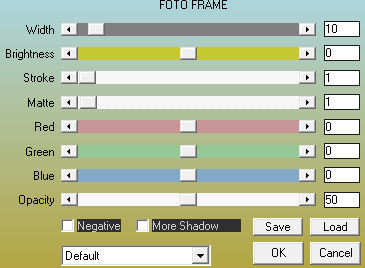
Herhaal nogmaals en zet bovenste schuifje width op 30.
Punt 17.
Kopieer je eigen tube (evt. verkleinen), plak als nieuwe laag en schuif wat naar rechts.
Lagen – Dupliceren.
Activeer de middelste laag in je lagenpalet.
Aanpassen – Vervaging – Gaussiaanse vervaging – 40
Activeer de bovenste laag in je lagen palet.
Effecten – 3D effecten – Slagschaduw,
Vert. en Hor. op 10, Dekking 50 en Vervagen 25, kleur zwart.
Punt 18.
Voeg eventueel bijgevoegde tekst toe met slagschaduw.
Plaats je watermerk en de les is af.
Hoop dat je hem weer leuk vindt!
Dank je wel voor de mooie uitwerkingen. Klik voor een vergroting op het plaatje.
 Byllina bedankt voor de vertaling Byllina bedankt voor de vertaling |  Ria |
 Evalynda bedankt voor de vertaling |  Dank je wel Colybrix |
 Dennis bedankt voor de vertaling |  Marja |
 Sylviane |  Kathy |
 Monique |  Monika |
 Henny |  Dank je wel Dame JaJa |


